PhotoScaler skaliert Bilder mit verschiedenen Modi
Die Skalierung von Bildern wird häufig von Web-, Zeitschriften- und Zeitungspublikationen benötigt, um zu bestimmen, welchen Platz ein Foto einnimmt, wenn es auf einer Seite oder Webseite erscheint. Es kann etwas schwierig sein, Bilder zu skalieren, ohne die Pixel zu verteilen, was zu einer Bildausgabe von geringer Qualität führen kann. Skalierungsoptionen, die in fortschrittlichen Bildbearbeitungsprogrammen wie Photoshop verfügbar sind, können etwas schwer zu verstehen sein und erfordern viel Erfahrung in der Bildbearbeitung. Es ist für eine Person mit wenig technischem Know-how oft nicht möglich, Bilder mit einer solchen fortschrittlichen Anwendung nach gewünschten Kriterien zu bearbeiten. Eine Alternative kann die Verwendung einer vereinfachten Bildskalierungssoftware sein.
PhotoScaler ist ein benutzerfreundliches, tragbares Tool, das Optionen zum einfachen Skalieren von Fotos ohne den Aufwand der Verwendung komplexer Bildbearbeitungssoftware bietet. Bilder können per Drag & Drop ausgewählt werden und bieten einfache Optionen zum Festlegen von Farbfiltern, Breite, Höhe und Skalierungsmodus für die gleichzeitige Skalierung mehrerer Bilder. Sie können aus einer Reihe von Skalierungsmodi wie Bicubic, Bilinear und Anti-Alias mit Farbfiltern wie Sepia, Intensität, Helligkeit und Graustufen auswählen.
Ziehen Sie Bilder einfach per Drag & Drop auf die PhotoScaler-Oberfläche und wählen Sie Ihre Skalierungsparameter aus. Zu den verfügbaren Optionen gehören die prozentuale Skalierung der Höhe, die Größenauswahl, der Skalierungsmodus und Farbfilter. Das Farbfilter Das Dropdown-Menü bietet zusätzliche Styling-Optionen, einschließlich Farbintensität, Helligkeit und Färbung von Bilder und zum Hinzufügen von Effekten wie Sepia, Graustufen, Negativ, Heller und Intensivieren, was den Nutzen des Werkzeug. Wenn Sie die gewünschten Parameter ausgewählt haben, klicken Sie auf Rahmen um die Dateien zu verarbeiten. Bevor die Verarbeitung beginnt, werden Sie aufgefordert, einen Ausgabeordner auszuwählen, um die konvertierten Bilder zu speichern. Daher bleiben die Bilder aus dem Eingabeordner unberührt, während die Ausgabe im ausgewählten Ordner gespeichert wird.

Sobald Sie alle Bilder ausgewählt haben, werden sie verarbeitet und in Ihrem ausgewählten Ausgabeordner gespeichert.
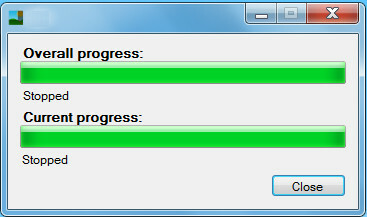
PhotoScaler ist eine gute Ressource für Personen, die wenig Erfahrung mit professioneller Bildbearbeitungssoftware wie Photoshop oder CorelDraw haben und daher eine einfache Bildskalierungssoftware benötigen. Der einzige Nachteil ist, dass PhotoScaler keine Vorschau der Änderungen anzeigt, die auftreten können, wenn Parameter zum Skalieren eines Bildes ausgewählt werden. Daher kann es einige Versuche und Irrtümer erfordern, um die richtigen Skalierungsparameter zu erhalten.
Vorher (Original)

Nach (skaliert)

PhotoScaler funktioniert unter Windows XP, Windows Vista und Windows 7.
Laden Sie PhotoScaler herunter
Suche
Kürzliche Posts
Windows-Aufgaben-Automatisierungssoftware
Wenn es um Automatisierungstools geht, sind die Antworten weder wir...
So überprüfen und überwachen Sie Ihre Netzwerkbandbreiten-, Geschwindigkeits- und Nutzungsstatistiken mit Networx
Möchten Sie Ihre Internet- oder Netzwerkbandbreite überwachen? Oder...
PDFill PDF Tools ist ein Schweizer Taschenmesser für PDF-Dateien
Möchten Sie PDF-Dokumentinhalte erstellen, zusammenführen und änder...



